1、打开Photoshop,导入一张公路的图片。

2、新建一个空白图层。
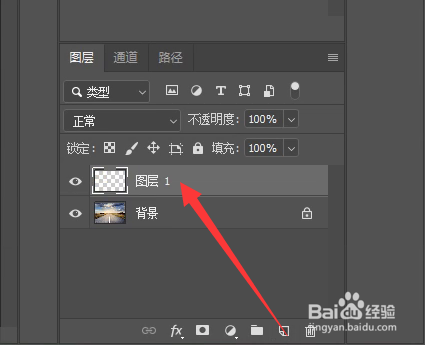
3、点击渐变工具,打开渐变编辑器。
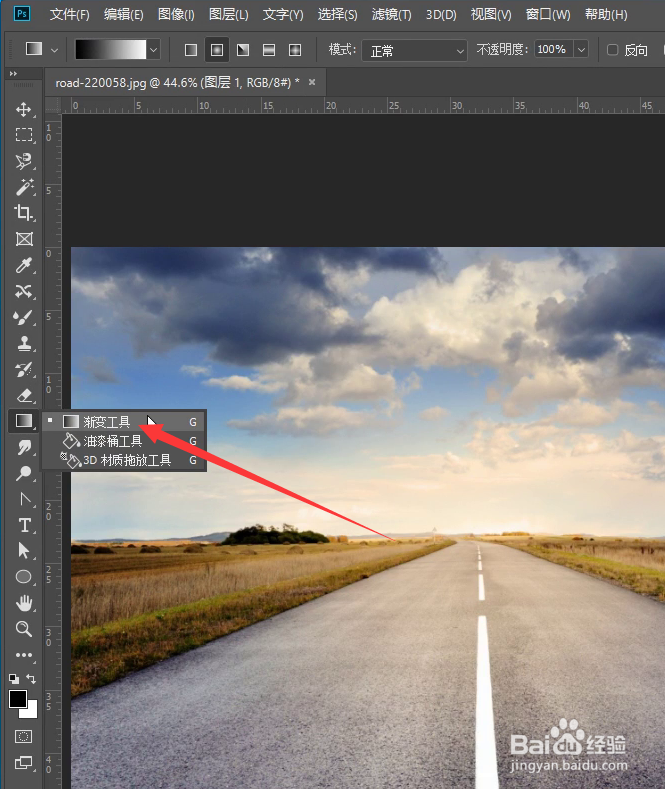
4、点击预设右上角的齿轮,在下拉列表中选择特殊效果,点击“追加”。


5、在新加载的预设效果中选择“罗素彩虹”,点击确定。
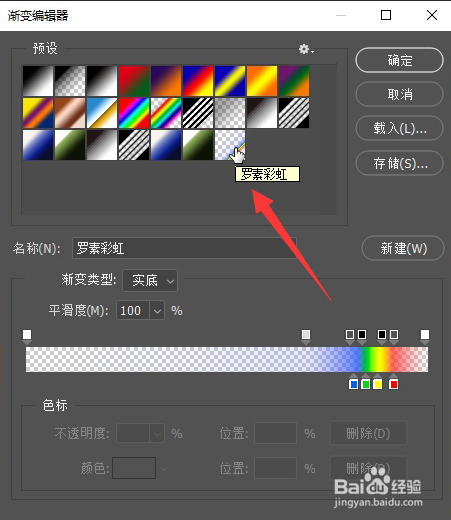
6、在渐变模式中选择径向渐变,在画布中间偏下的位置拉出一个圆形彩色渐变。
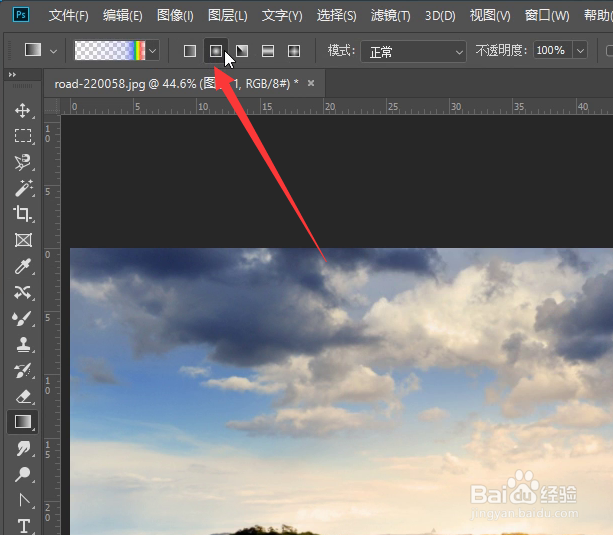

7、将图层混合模式设置为“滤色”。
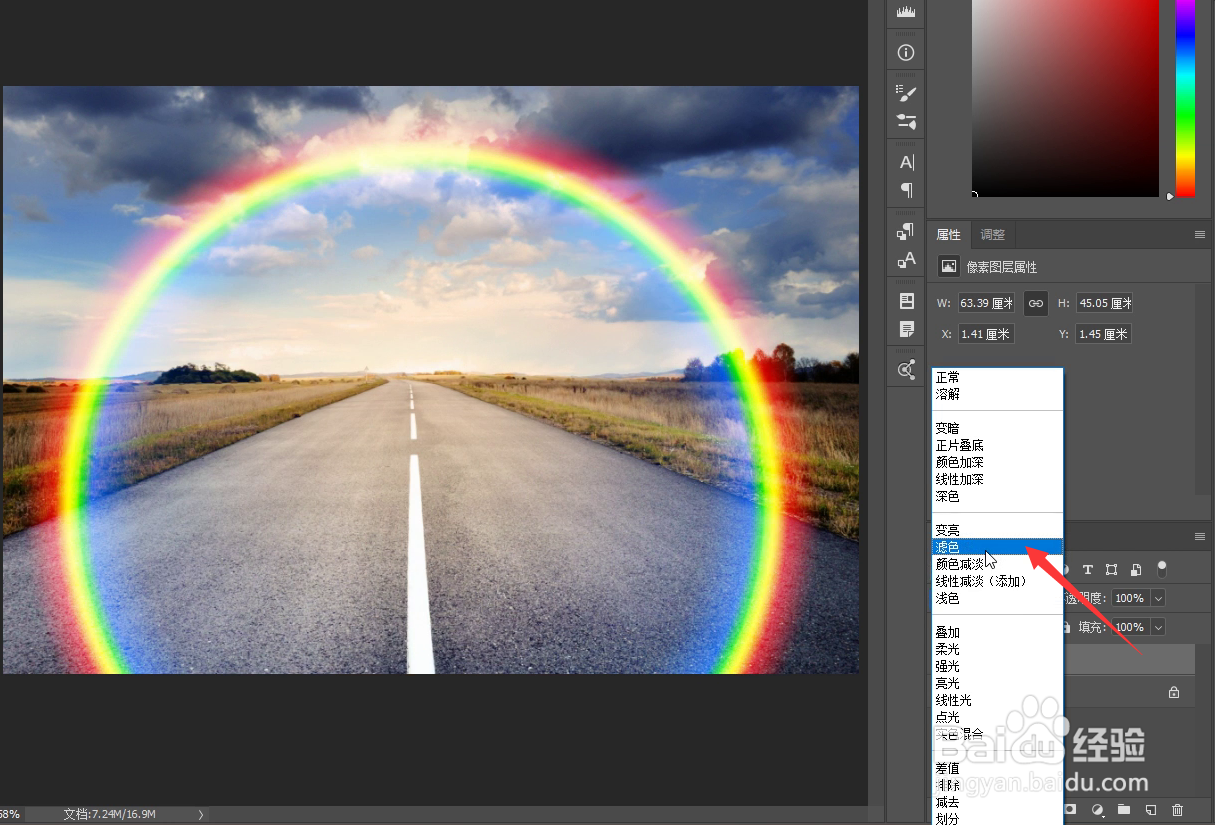
8、在菜单栏中选择“滤镜——模糊——高斯模糊”,将模糊半径设置为20像素。

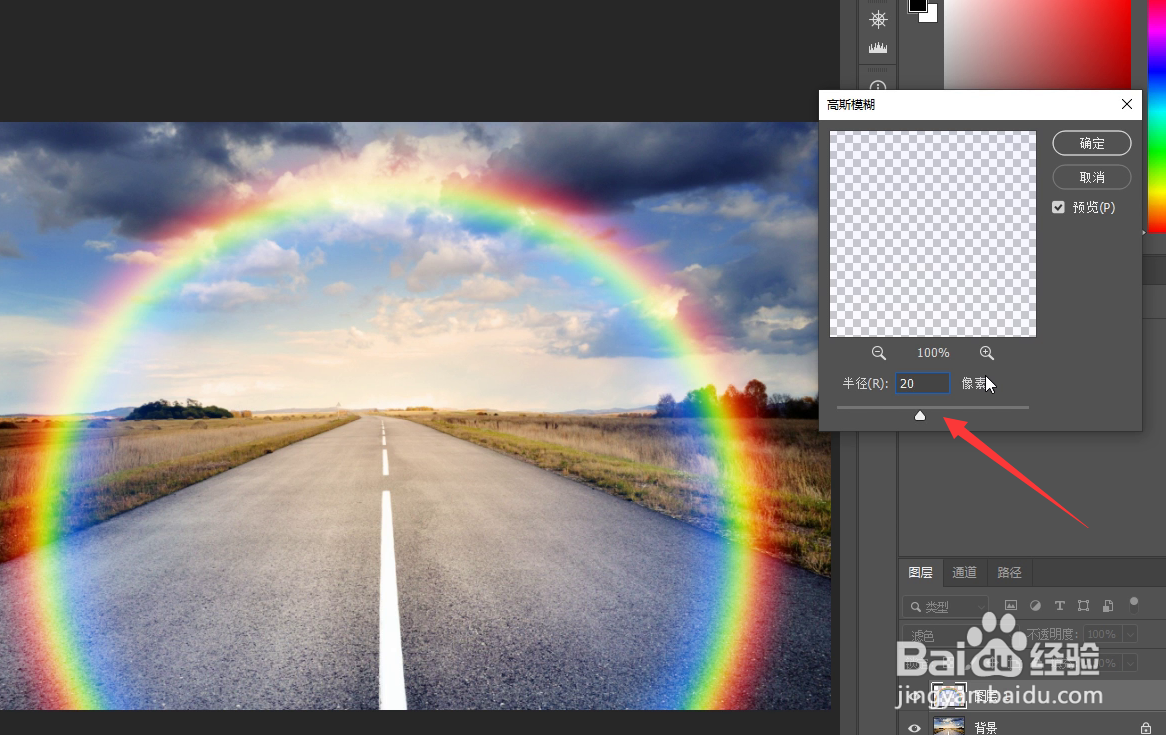
9、用矩形选框工具框出彩虹地平线以下的部分,点击“创建蒙版”按钮,为彩色渐变图层添加一个白色蒙版。

10、按Ctrl+F6将选区羽化100像素,点击蒙版,按Alt+delete将选区填充黑色。
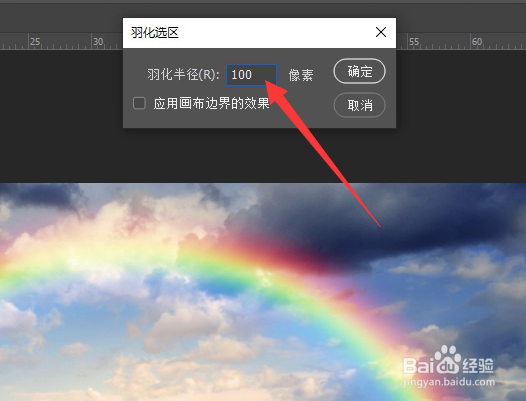
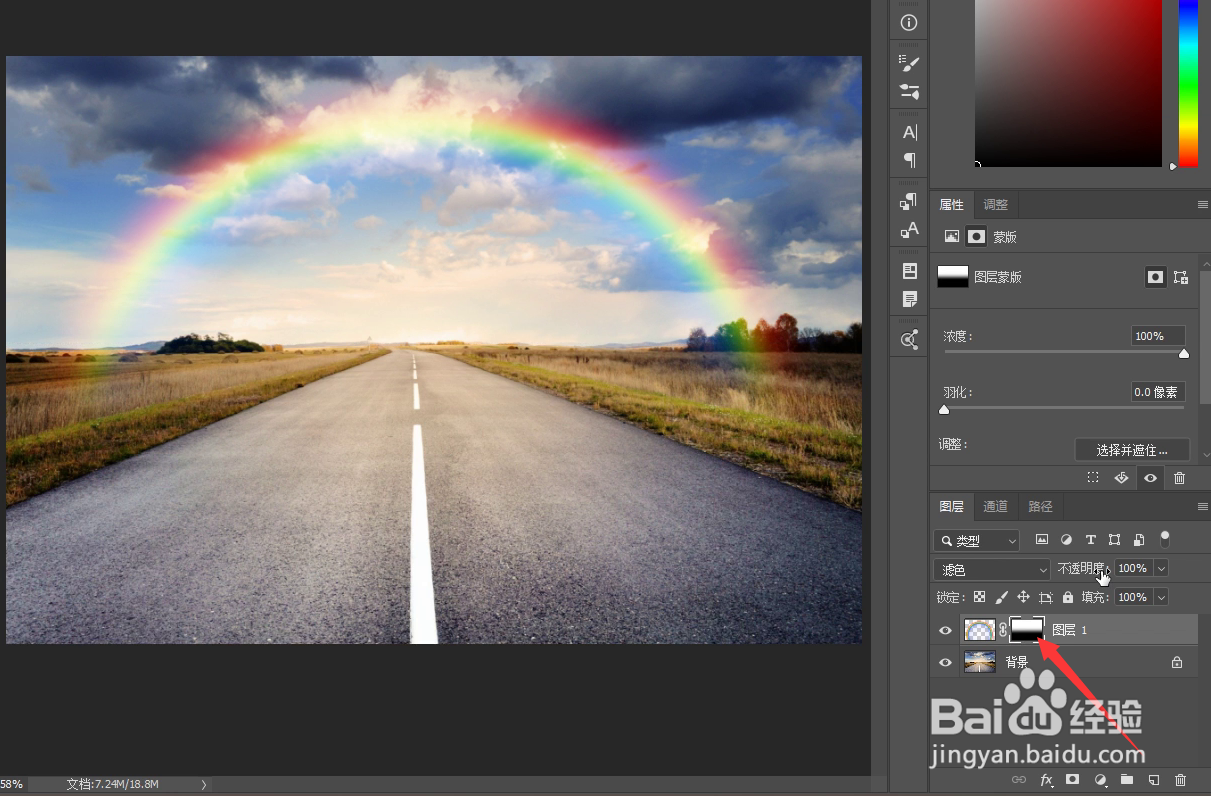
11、为了让彩虹更加明显,复制一个彩色渐变图层,并调节透明度,得到最终效果。


